Використання Майстра аварійного відновлення системи
Майстер аварійного відновлення системи (Мастер аварий-ного восстановления системы або Automated System Recovery Wizard) допоможе архівувати ваш системний розділ для швидкого відновлення у випадку ушкодження або втрати даних через будь-які несправності.
Знайомство з Майстром аварійного відновлення системи
Програма архівування (Программа архивации або Backup Utility) надає доступ до трьох майстрів; один із яких — Майстер аварійного відновлення системи (Мастер аварийного восстановления системы або Automated System Recovery Wizard) (рис. 6.12).
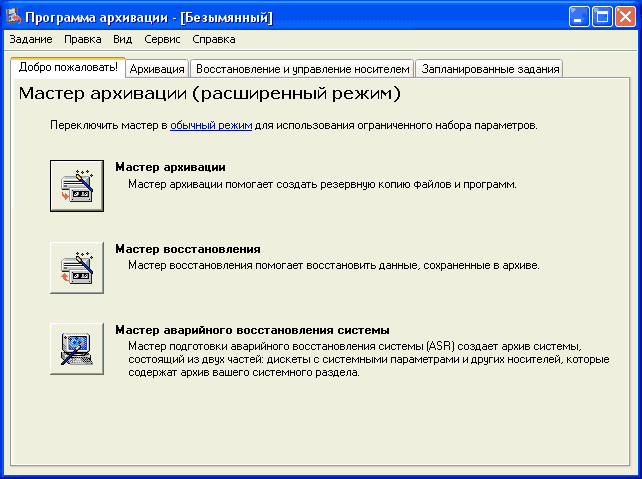
Рис. 6.12. Вікно розширеного режиму Програми архівування (Программа архивации або Backup Utility)
Для цього натисніть Пуск (Start), підведіть покажчик до пункту Всі програми (Все программы або Аll Programs), потім — до Стандартного (Стандартне або Accessories), Службові (Служебные або System Tools) і натисніть Архівування даних (Архивация даннях або Backup). На першій сторінці Майстра архівування або відновлення (Мастера архивации или восстановления або Welcome To The Backup Or Restore Wizard) натисніть посилання Розширений режим (Расширенный режим або Advanced Mode).
Майстер аварійного відновлення системи (Мастер аварийного восстановления системы або Automated System Recovery Wizard) створює дискету, що містить параметри системи, і архів локального системного розділу на стрічці або у файлі на мережному сервері.
Для архівування системного розділу виконайте описані далі дії.
- У вікні розширеного режиму Програми архівування (Программы архивации або Backup Utility) натисніть кнопку Майстер аварійного відновлення системи (Мастер аварийного восстановления системы або Automated System Recovery Wizard). Програма архівування (Программа архивации або Backup Utility) відкриє сторінку Майстер підготовки аварійного відновлення системи (Мастер подготовки аварийного восстановления системы або Welcome To The Automated System Recovery Preparation Wizard)
- Для продовження натисніть кнопку Далі (Далее або Next). Майстер підготовки аварійного відновлення системи (Мастер аварийного восстановления системы або Automated System Recovery Wizard) почне роботу й відкриє сторінку Місцепризначення архіву (Местоназначения архива або Backup Destination) (рис. 6.13)
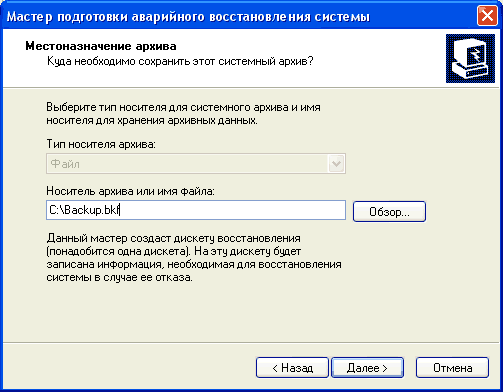
Рис. 6.13. Сторінка Місцепризначення архіву (Местоназначения архива або Backup Destination)
Параметри, доступні на цій сторінці, описані в табл. 6.9
Таблиця 6.9. Параметри, що вказують на сторінці Місцепризначення архіву (Местоназначение архива або Backup Destination)
|
Параметр |
Опис |
|
Тип носія архіву (Тип носителя архива або Backup Media Type) |
Носій (стрічка або файл), який використовується. Файл може бути розташований на будь-якому дисковому пристрої, включаючи папку або змінний носій типу Iomega Zip |
|
Носій архіву або ім'я файлу (Носитель архива или имя файла абоBackup Media Or File Name) |
Місце, куди Програма архівування (Программа архивации або Backup Utility) зберігає дані. Для стрічки введіть ім'я. Для файлу вкажіть шлях до файлу архіву |
- Виберіть необхідний тип носія, вкажіть носій архіву або ім'я файлу й натисніть кнопку Далі (Далее або Next).
Майстер аварійного відновлення системи (Мастер аварийного восстановления системы або Automated System Recovery Wizard) перевірить введену інформацію й відкриє заключну сторінку Майстра аварійного відновлення системи (Completing The Automated System Recovery Preparation Wizard). - Перегляньте інформацію на заключній сторінці Майстра підготовки аварійного відновлення системи (Мастер аварийного восстановления систе-мы або Completing The Automated System Recovery Preparation Wizard), потім натисніть Далі (Далее або Next).
Майстер підготовки аварійного відновлення системи (Мастер подготовки аварийного восстановления системы або Automated System Recovery Wizard) створить архівну копію ваших системних файлів. Це може зайняти кілька годин. - При запиті системи необхідно вставити дискету в дисковод.
- Коли архівування буде завершене, натисніть кнопку Звіт (Отчет або Report) для перегляду створеного звіту. Завершивши перегляд звіту, закрийте Блокнот (Notepad).
- Натисніть кнопку Закрити (Закрыть або Close), щоб закрити діалогове вікно Хід архівування (Ход архивации або Backup Progress), потім закрийте Програму архівування (Программа архивации або Backup Utility).
Якщо буде потрібно відновлення системного розділу, ви можете використати дискету, створену Майстром підготовки автоматичного відновлення системи (Мастер подготовки автоматического восстановления системы або Automated System Recovery Wizard). Архіви локального системного розділу, які зберігаються на стрічці або файлі, будуть доступні для відновлення. Потім ви зможете використати Майстер архівування або відновлення (Мастер архивации или восстановления або Backup or Restore Wizard) для відновлення ваших даних і прикладних програм.
